PC修繕中におぼえたMacのスクリーンショットのやり方
windowsマシンでは[ctrlキー]+[Prt Scキー]の同時押しでディスプレイ画面をキャプチャして、ペイントに貼り付けて、JPGで保存して、PhotosShopなどで編集をするという手段でしたが、現在Macしか使えません。
何故かと言うと・・・
masaburo91.hatenablog.com
って事になりました。
Macのスクショはとても簡単で高性能。
画面全体はもちろん、一部分だけを切り取って取り込むことが出来てしまうんですねぇ。
さらに、画面上の映像や作業過程も動画で収録できてしまうんですよ。
※今回ご紹介するのはMacOs Mojaveにアップグレードしている場合でのお話となります。
Macでのスクリーンショット
キーボードの[shiftキー]+[commandキー]+5(数字)を同時に押します。
するとスクリーンショットをするための「オンスクリーンコントロール」と呼ばれるコントロールパネルが出現します。
 画像が綺麗に出ていなくてごめんなさい。このオンスクリーンコントロールはキャプチャ出来なかったのでスマホで写真撮りました。
画像が綺麗に出ていなくてごめんなさい。このオンスクリーンコントロールはキャプチャ出来なかったのでスマホで写真撮りました。
画面全体を取り込む。
オンスクリーンコントロールの「画面全体を取り込む」をクリックします。

ポイントがカメラに形に変わります。

画面上のどこでも良いのでクリックするか、または「取り込む」をクリックするとディスプレイの画像が取り込まれます。

取り込んだ画像のサムネールが画面の右下に少しの間、表示されます。
この画像はデスクトップに保存されます。
[shiftキー]+[commandキー]+3でもディスプレイ画面を取り込むことが可能です。
こちらの方法はmojaveに限らずすべてのMacOsで使用することが出来ます。
ウィンドウを取り込む。
オンスクリーンコントロールの「選択したウィンドウを取り込む」をクリックします。

ポインタがカメラの形に変わります。
カメラの形をしたカーソルを動かすと、選択したウィンドウが水色っぽく変化します。
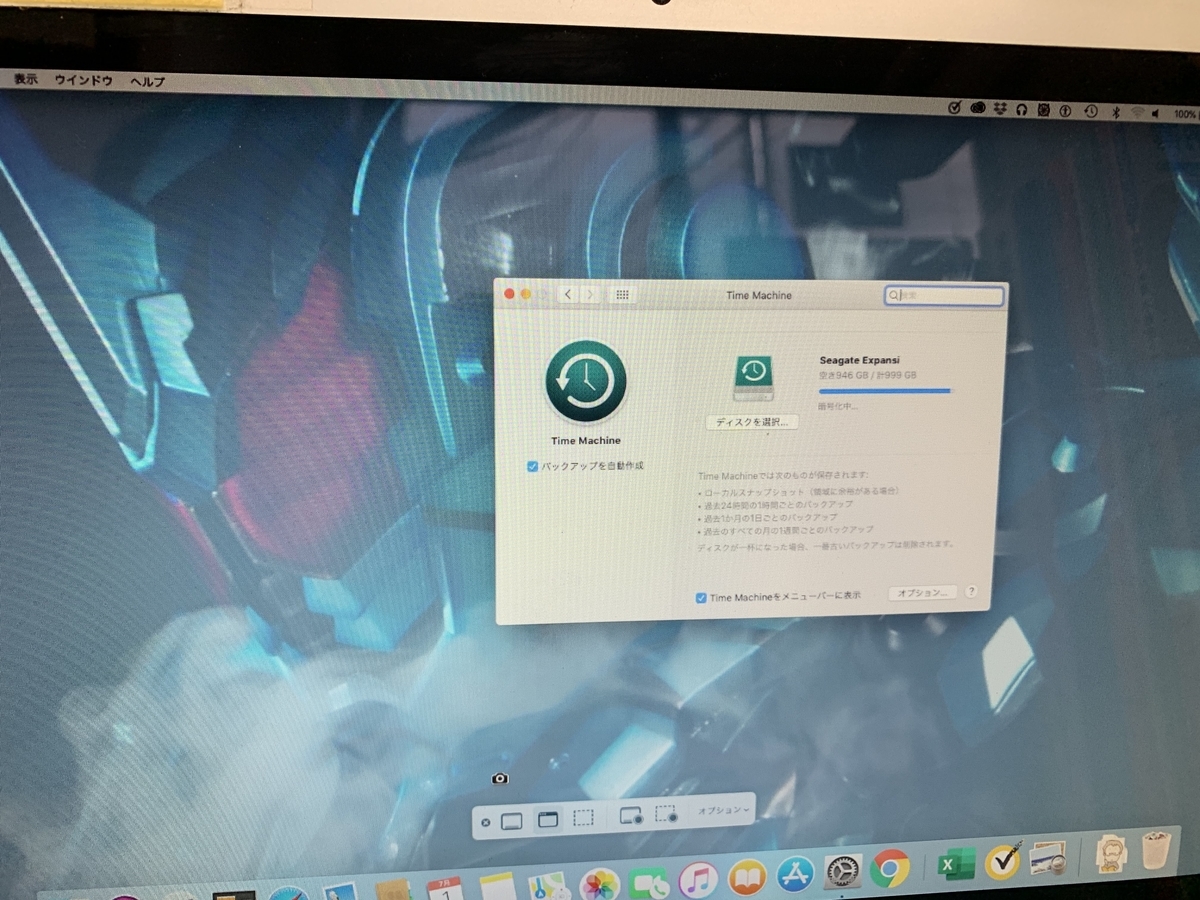
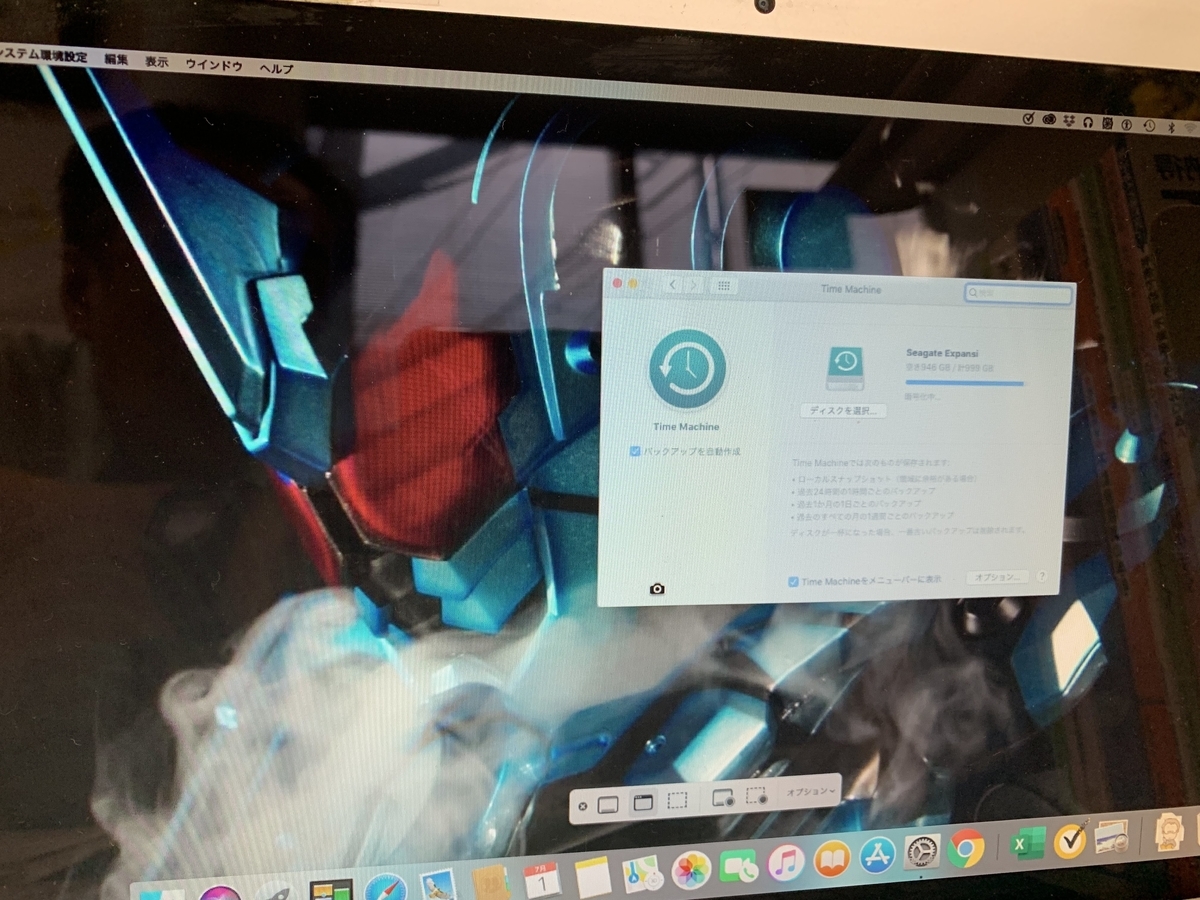
そのウィンドウをクリックして画像を取り込みます。
取り込んだ画像のサムネールが画面の右下に少しの間、表示されます。
この画像はデスクトップに保存されます。
[shiftキー]+[commandキー]+4を同時に押し、その後スペースバーを押します。ポインタがカメラの形になるので、そこからは同じ操作で取り込むことが出来ます。
こちらの方法はmojaveに限らずすべてのMacOsで使用することが出来ます。
画面の選択した部分を取り込む。
オンスクリーンコントロールの「選択部分を取り込む」をクリックします。

画面の取り込みたい部分をドラッグして範囲を選択します。

オンスクリーンコントロールの「取り込む」をクリックします。

取り込んだ画像のサムネールが画面の右下に少しの間、表示されます。
この画像はデスクトップに保存されます。
[shiftキー]+[commandキー]+4を同時に押して、取り込みたい部分を選択しても出来ますが、マウスから指を離した時点で取り込んでしまうので、細かい選択が出来ないので少しやりづらいかもしれません。
一応この方法mojaveに限らずすべてのMacOsで使用することが出来ます。
メニュー部分のスクリーンショット
メニューはウィンドウと同じ扱いになるので、メニューを開いたら[2]の「ウィンドウを取り込む」と同じ手順でやれば取り込むことが出来ます。
もちろん「画面全体を取り込む」からのトリミングも可能です。
その他にも「画面全体を収録」、「選択部分を収録」と言った、動画や作業内容を動画でキャプチャすることも出来てしまいます。


この機能があればゲーム実況なんかも出来てしまうのですかね?
僕的には選択してキャプチャする機能が本当にありがたいと思いました。
windowsにもあるんですかね?
もし知っている方がいらっしゃったら教えてくださいませ。